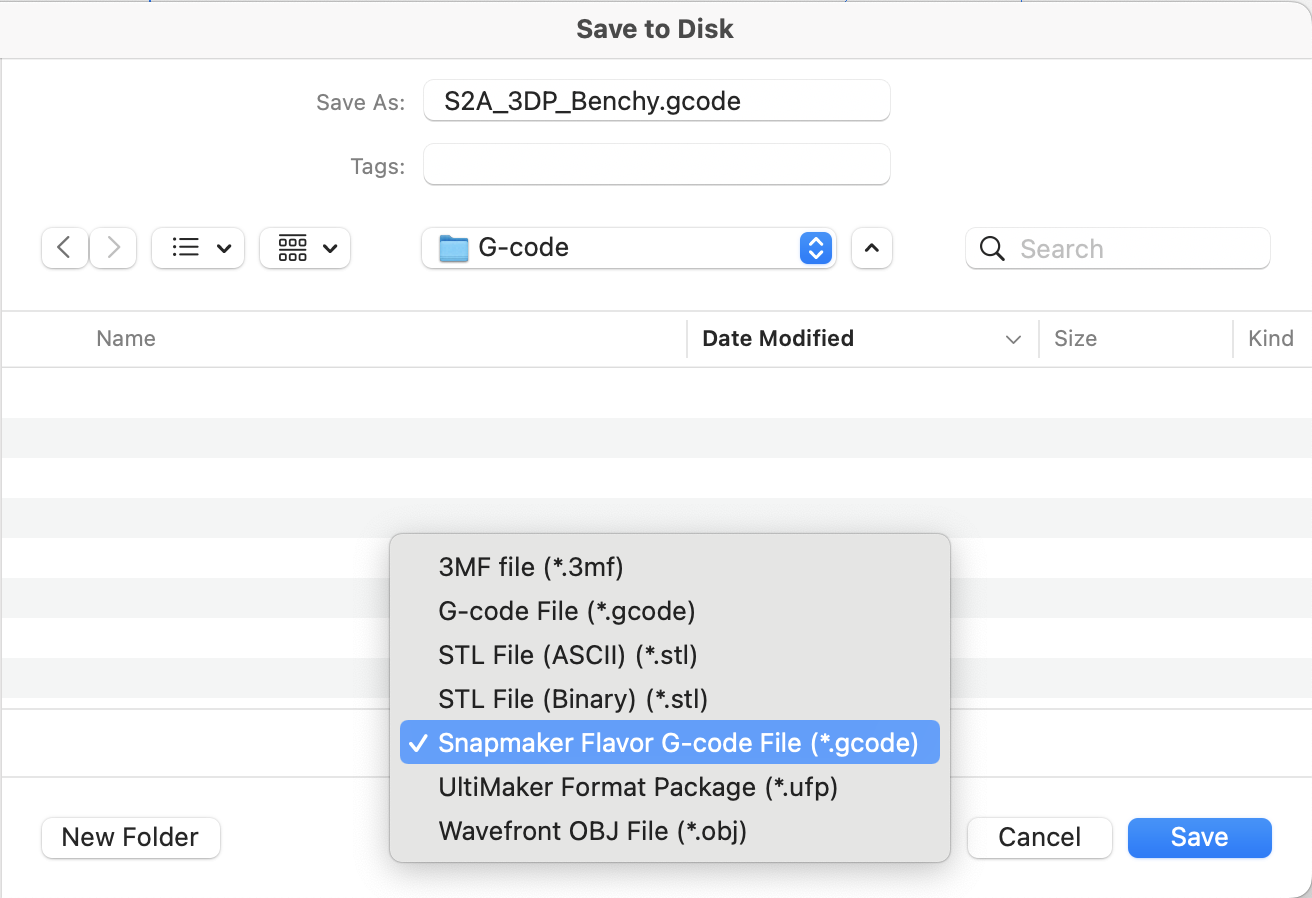تنبيه: إذا قمت بالفعل بتثبيت Snapmaker J1 Plugin ، فتأكد من إلغاء تثبيته قبل تثبيت Snapmaker Plugin أو تحديثه.
البرنامج المساعد Cura الذي يوفر الدعم لـ Snapmaker J1 وSnapmaker Artisan وSnapmaker 2.0 Dual Extruder.
سمات:
قبل تثبيت البرنامج المساعد، تأكد من تثبيت Cura >= 5.
عند تشغيل Cura لأول مرة، قد يطلب منك دليل المستخدم إضافة طابعة. يمكنك إضافة طابعة غير متصلة بالإنترنت، مثلاً "Ultimaker S5" في الوقت الحالي.
ستتمكن من إضافة طابعات Snapmaker مع تثبيت البرنامج المساعد.
ابحث عن "Snapmaker Plugin" في سوق Cura (في الزاوية اليمنى العليا من نافذة Cura)، وقم بتثبيته.
SnapmakerPlugin-{latest version}.curapackage في علامة تبويب الإصدار الأخير.Source code (zip) في الإصدار الأخير.plugins .انتقل عبر قائمة التطبيق، الإعدادات > الطابعات > إضافة طابعة...
في النافذة المنبثقة "إضافة طابعة"، حدد "إضافة طابعة غير متصلة بالشبكة". قم بالتمرير لأسفل الطابعات المتاحة للعثور على العلامة التجارية Snapmaker ، وحدد خيار "Snapmaker XXX" وانقر على "إضافة". يجب أن تتم إضافة طابعة "Snapmaker" جديدة بنجاح.
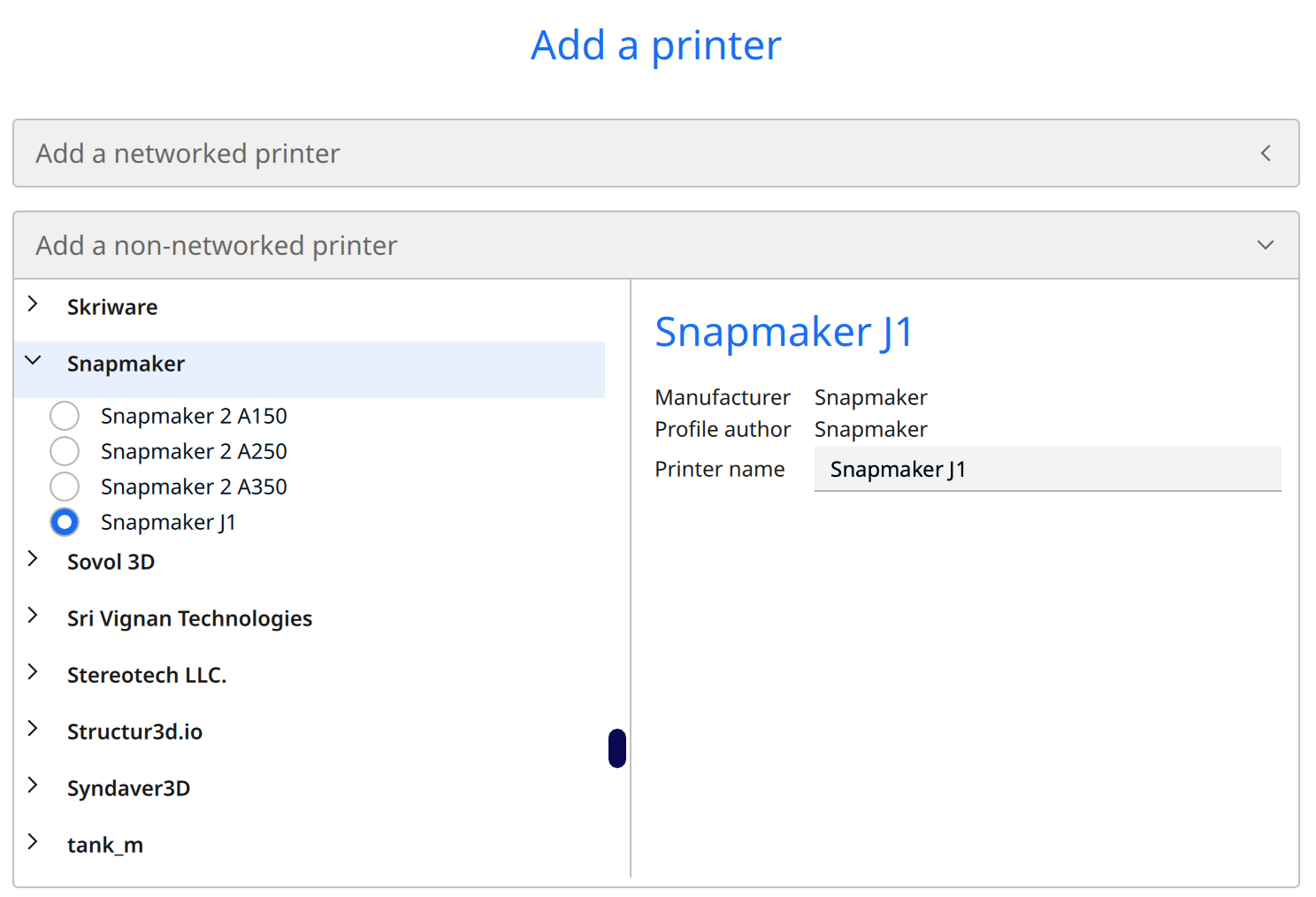
لاحظ أن هناك عدة طرق في Cura لإضافة طابعة، ونحن نغطي واحدة فقط في وثائقنا.
لقد قمنا بتعريف العديد من المواد مسبقًا تحت العلامة التجارية Snapmaker ، بما في ذلك PLA وABS وPETG وTPU وPVA وBreaway.
عادةً ما تحتوي المواد المحددة مسبقًا على درجات حرارة الطباعة ومعلمات التراجع التي تم ضبطها جيدًا من قبل الشركة المصنعة. يمكنك تعيينها للطارد واستخدامها مباشرة.
خذ مادة قابلة للفصل على سبيل المثال، يمكنك النقر فوق محدد الطارد، في مربع حوار الطارد، اختر المادة > Snapmaker > الانفصال > الدعم الانفصالي لاستخدامها.
قم بتقطيع نماذجك إلى شرائح، ويمكنك إما تصدير رمز G إلى ملف محلي، أو إرساله إلى جهاز Snapmaker متصل بالشبكة:
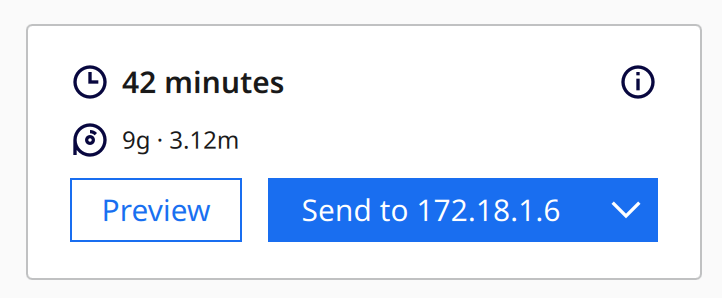
حدد تنسيق Snapmaker Flavor G-code File (*.gcode) لتصدير ملفات G-code.